
新打开的Linux云服务器数据盘未分区、未格式化、未挂载。挂载数据盘前,必须先创建分区并格式化。注意:挂载操作会清除数据。确保挂载盘上没有重要数据。
挂载分区和数据盘的详细步骤如下:
1.查看并确认新的数据盘
[root@hncloud_help ~] # fdisk -l
首先,通过SSH远程登录CentOS服务器,查看磁盘。正常情况下,使用“df -h”命令显示服务器磁盘,但是在分割和格式化数据盘之前,不能使用“df -h”命令显示数据盘,所以“fdisk”使用“-l ”。 (注意字母 l,不是数字 1)要显示的命令。
磁盘命名约定是 /dev/sd (az)。默认系统盘是/dev/sda。还需要找到系统外的磁盘/dev/sdb。 (注意不要接错盘,系统盘会被格式化!)
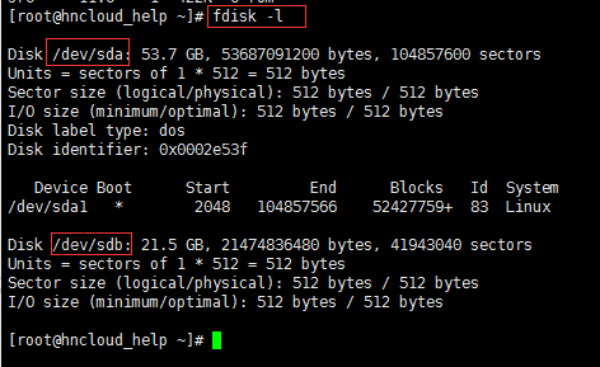
/dev/sda:这是系统盘,请勿操作。
/dev/sdb:用于新添加的数据盘。
2.拆分数据盘
[root@hncloud_help ~]#fdisk /dev/sdb
执行“fdisk /dev/sdb”命令对数据盘进行分区。按照提示依次输入n、p、1,回车两次,开始分区,很快完成。然后输入“p”查看分区结果。此时可以看到已经创建了一个新的分区sdb1。
确认分区成功后,输入“w”保存分区设置。
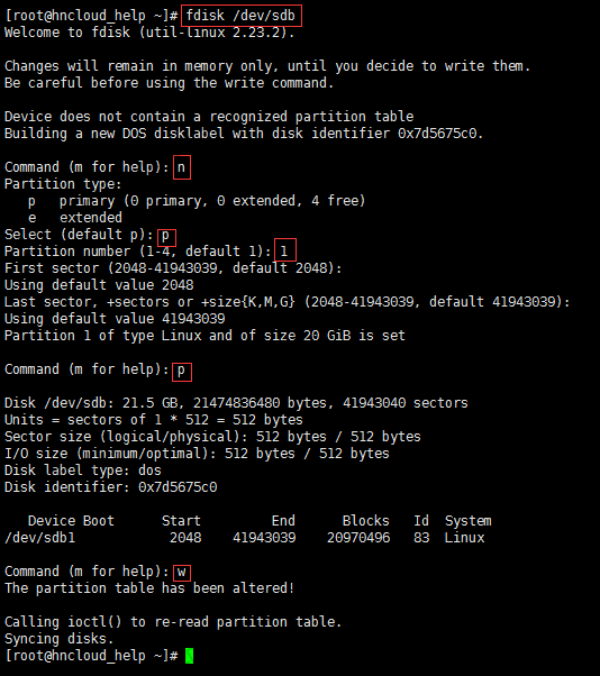
3.格式化新分区
[root@hncloud_help~]#mkfs.ext4/dev/sdb1
以ext4为例(可以选择其他文件格式如ext3)。使用“mkfs.ext4 /dev/sdb1”命令格式化新分区sdb1(注意:格式化新创建的/dev/sdb1),不要写成/dev/sdb),格式化时间取决于你的大小硬盘。
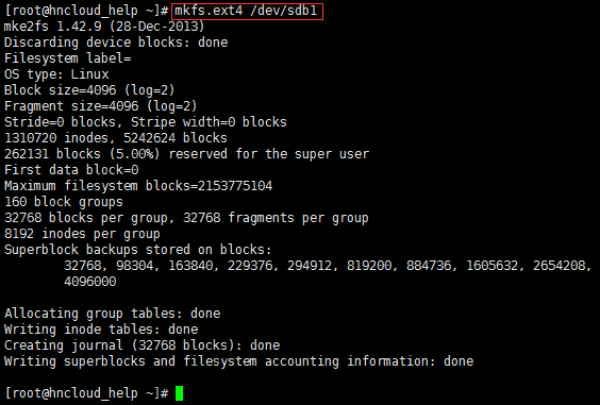
4.创建挂载目录,挂载新分区
[root@hncloud_help/]#mkdir/数据
[root@hncloud_help/]#mount /dev/sdb1/data
[root@hncloud_help/]#cd/data/
[root@hncloud_help 数据]#ls
1.输入命令“mkdir /data”创建挂载目录数据(可自定义)。
2、运行“mount /dev/sbd1/data/”命令,在data目录下挂载新分区sdb1。
3.“cd”进入/data目录,运行命令“ls”查看目录下的文件。如果 lost + found 找到,则挂载成功。
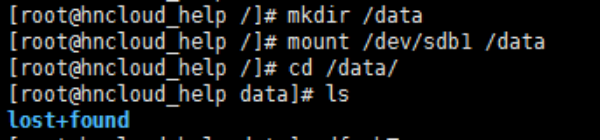
[root@hncloud_help 数据]#df -h
然后,使用“df -h”命令查看时,显示如下信息,表示挂载成功,新分区可用。
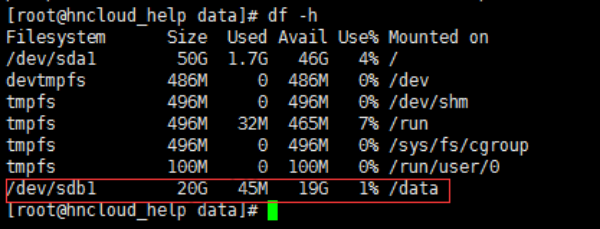
5、写入硬盘的启动信息
磁盘挂载后,服务器挂载重启将失败,您需要为您的硬盘写入引导信息。下次重启后会自动挂载数据盘。
1. 显示 diskuuid 命令。
[root@hncloud_help 数据]# blkid

2.记录对应的磁盘uuid。这是 sdb1,对应于 uuid = "2caafa63-effb-4ced-907e-a35bc78eaf9c"。
3. 输入:echo "UUID = 2caafa63-effb-4ced-907e-a35bc78eaf9c / data ext4 defaults 0 0" >> /etc/fstab
4、输入命令cat /etc/fstab,查看是否显示如下信息: 这表示硬盘启动信息已写入。 (如果需要测试,重启后可以看到)
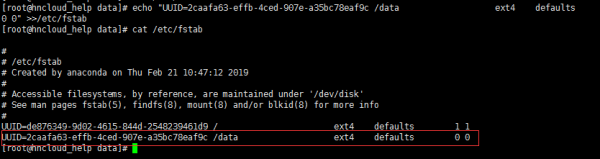
至此,CentOS系统下的数据盘挂载完毕。




